15.24 Informationen über den Computer oder den angemeldeten Benutzer auf dem Bildschirm anzeigen
 
Windows XP hat das implementierte Feature, dass ein Mitarbeiter des Helpdesks sich remote auf einen PC aufschalten kann, um einem Benutzer bei der Lösung eines Problems zu helfen. Dafür startet der Mitarbeiter des Helpdesks auf seinem Windows-XP-Computer über die Komponente Hilfe und Support, wählt danach Tools zum Anzeigen von Computerinformationen und Ermitteln von Fehlerursachen verwenden und im nächsten Fenster Anbieten von Remoteunterstützung. Dasselbe erreichen Sie über Start · Programme · Zubehör · Kommunikation · Remotedesktopverbindung oder durch das Starten von C:\Windows\System32\mstsc.exe. Spätestens jetzt muss er den Computernamen oder die IP-Adresse des Mitarbeiters kennen, der ihn telefonisch um Rat bittet.
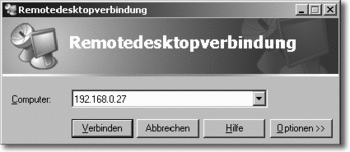
Hier klicken, um das Bild zu Vergrößern
Damit das Anbieten von Remoteunterstützung funktioniert, muss unter Computerkonfiguration · Administrative Vorlagen · System · Remoteunterstützung die Gruppenrichtlinie Remoteunterstützung anbieten aktiviert werden. Über die Schaltfläche Anzeigen muss in der Richtlinie ein Benutzername oder eine Sicherheitsgruppe wie z.B. Company\Helpdesk hinzugefügt werden, der die Berechtigung erteilt wird, den Computer fernzusteuern.
Nebenbei bemerkt: Sie können, als Administrator am Windows-XP/2000-Client angemeldet, übrigens auch die Konsole gpedit.msc über Start · Ausführen lokal starten und dann die Remoteunterstützung aktivieren. Durch den Start von gpedit.msc wird im versteckten und schreibgeschützten Verzeichnis C:\Windows\System32\GroupPolicy im Unterverzeichnis MACHINE eine Datei namens Registry.pol erzeugt.
Die aktivierte Gruppenrichtlinie erzeugt jedenfalls folgenden Schlüssel:
[HKEY_LOCAL_MACHINE\SOFTWARE\Policies\Microsoft\Windows NT\Terminal Services\RAUnsolicit] »Company.local\\Helpdesk«=»Company.local\\Helpdesk«
Der Anwender, der Sie anruft und um Fernunterstützung bittet, kann Ihnen eventuell den Namen und die IP-Adresse des Rechners, an dem er arbeitet, nicht nennen. Sie könnten ihn auffordern, das Symbol Arbeitsplatz mit der rechten Maustaste anzuklicken und dann Eigenschaften zu wählen oder eine CMD-Box zu starten und den Befehl IPCONFIG abzusetzen. Doch haben Sie vielleicht über eine andere Gruppenrichtlinie verboten, dass Anwender eine CMD-Box starten dürfen, oder aber unterbunden, dass Anwender überhaupt den Befehl Ausführen im Startmenü vorfinden.
Folglich wäre es ideal, wenn dem Anwender einige Informationen direkt auf dem Bildschirm angezeigt würden. Eine Möglichkeit wäre, die Bezeichnung des Symbols Arbeitsplatz derart umzubenennen, dass unter dem Symbol immer der Name des angemeldeten Benutzers und der Name des Computers erscheint.
Dies funktioniert mit der reg-Datei ArbeitsplatzUmbenennen.reg im Unterverzeichnis netlogon\reg der Buch-DVD. Diese reg-Datei ändert übrigens einen Eintrag im Zweig HKEY_CLASSES_ROOT. Über eine selbst gestrickte Gruppenrichtliniendatei können Sie diese Manipulation nicht erreichen, denn über Gruppenrichtlinien können nur Änderungen im Zweig HKEY_LOCAL_MACHINE oder im Zweig HKEY_CURRENT_USER vorgenommen werden.
Mittels des Anmeldeskriptes und unseres intel.exe-Tools können Sie aber die durch die reg-Datei ArbeitsplatzUmbenennen.reg vorgenommene Änderung an der Registrierdatenbank auf alle Clients verteilen. Spätestens nach dem Drücken der F5-Taste (Aktualisieren) sollte danach der Desktop und der Windows Explorer wie folgt aussehen: Unter dem Arbeitsplatz-Symbol erscheint <Benutzerkennung> an <Computernme>1, im Windows Explorer sehen Sie ebenfalls <Benutzerkennung> an <Computername>.
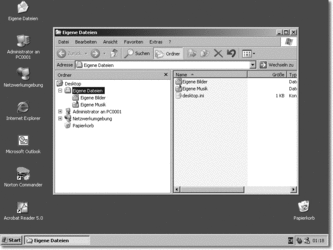
Hier klicken, um das Bild zu Vergrößern
|



